Не е необичайно потребителите да имат повече от един плейлист на Spotify. Но какво ще стане, ако искате да обедините тези плейлисти? Може би не беше толкова добра идея все пак да имате сутрешната и следобедната си музика в два различни плейлиста. И така, как можете да обедините два различни плейлиста на Spotify?
Как да смесите два плейлиста на Spotify на Android
Забележка:Следните стъпки трябва да се извършат на компютър с Mac или Windows.
Няма да намерите интегрирана функция за обединяване на плейлисти на Spotify. Но това не означава, че не е възможно. Ако количеството песни, които искате да прехвърлите, е много, ръчното им прехвърляне може да изглежда досадно, но е възможно.
Отидете в секцията Playlist и отворете плейлиста, от който искате да преместите песните. Ако има няколко песни, които искате да преместите, задръжте натиснат клавиш Ctrl и щракнете върху песните, които искате да преместите. Ще знаете, че сте избрали песните, тъй като те ще бъдат маркирани в сиво.
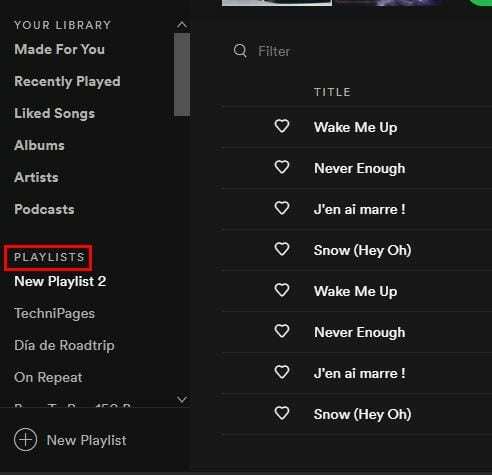
За да преместите песните, които сте избрали, щракнете с десния бутон навсякъде върху сивото осветяване и отидете на Добавяне към плейлист, последвано от Нов плейлист. Веднага след като изберете тази последна опция, избраните от вас песни ще бъдат прехвърлени в новия или вече съществуващ плейлист.
Преместването на песните ви в друг плейлист няма да ги изтрие от мястото, където са били. Винаги можете да отидете на оригиналния плейлист и да ги изтриете там. Все пак можете да ги запазите там, само ако случайно ги изтриете. Може да бъде истинска караница да се опитвате да запомните името на песен. По този начин винаги можете да разгледате оригиналния плейлист, за да освежите паметта си.
За да премахнете песен от плейлист на Spotify, щракнете с десния бутон върху песента и изберете Премахни от плейлиста. Можете също да кликнете върху точките вдясно, за да видите същата опция.
Сливане на плейлисти на Spotify
Полезен инструмент за обединяване на вашите плейлисти на Spotify е Сливане на плейлисти на Spotify. За да използвате този инструмент, щракнете върху бутона Свързване със Spotify.
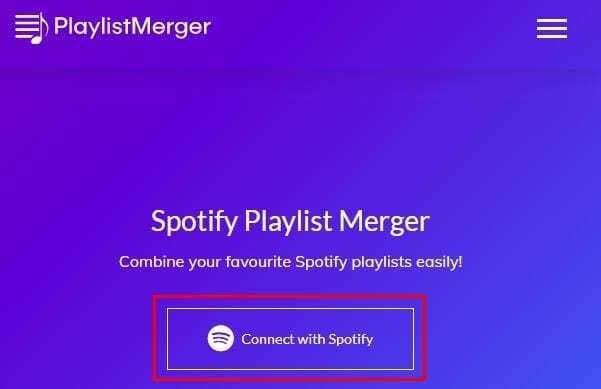
Ще трябва да влезете в акаунта си и да се съгласите с няколко неща, които ще се показват, за да прочетете. Ако сте ок с условията, щракнете върху зеления бутон Съгласен. Ако някога спрете да използвате услугата, винаги можете да отидете на spotify.com/account, за да премахнете достъпа.
Следващата стъпка ще изисква да посочите плейлист. Не се притеснявайте, ако не можете да си спомните името. Като щракнете върху полето за плейлисти, ще видите името на наличните плейлисти. След като изберете име, щракнете върху полето Следващ.
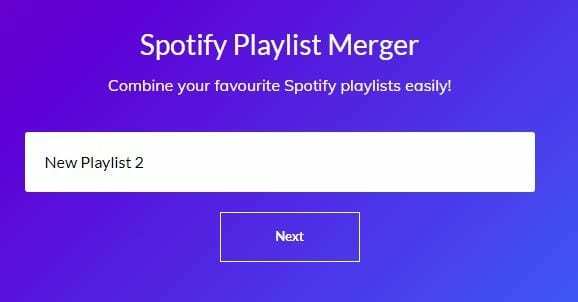
Във второто поле за плейлист добавете името на другия плейлист и щракнете върху бутона Напред. Тук имате две възможности. Можете да създадете нов плейлист за вашите песни или да поставите всичките си песни в първия плейлист, който сте избрали. За да копирате песните в първия плейлист, не включвайте опцията по-долу, където пише Искате ли да ги комбинирате в нов плейлист? Просто щракнете върху опцията Край.

Ако решите да създадете нов плейлист, ще трябва да разработите име за него. След като го въведете, щракнете върху бутона Край под полето. Оригиналните плейлисти все още ще бъдат на мястото си. Ако искате да поддържате плейлистите си хубави и спретнати, ще трябва да ги изтриете ръчно.
Как да изтриете плейлист на Spotify
Изтриване на плейлист в Spotify е много лесно. Когато отворите Spotify, името на вашите плейлисти ще бъде отляво. Щракнете с десния бутон върху плейлиста, който искате да изтриете, и щракнете върху опцията Изтриване.
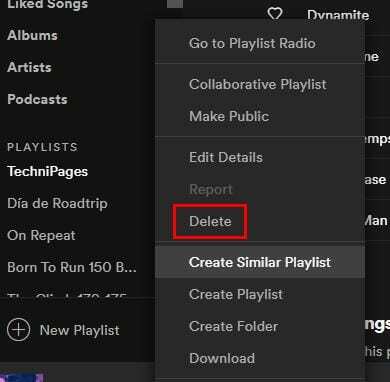
Spotify ще ви попита дали сте сигурни, че искате да изтриете плейлиста. Ако сте сигурни, кликнете върху червения бутон за изтриване.
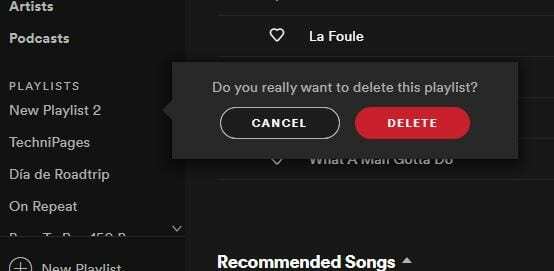
Последни мисли
Създаването на плейлист в Spotify е бързо и лесно; създаването на твърде много е много лесно за изпълнение. Рано или късно ще се окажете с твърде много плейлисти. Да знаете как да обедините плейлистите е чудесен начин да намалите броя на плейлистите, които имате, и да сте в крак с това колко имате. Колко плейлиста на Spotify трябва да обедините? Споделете вашите мисли в коментарите по-долу.